Inhaltsverzeichnis
Niemand möchte sich der unglücklichen Situation des Datenverlusts stellen. Datenverlust kann aufgrund verschiedener Faktoren auftreten, einschließlich Dateibeschädigung und Stromausfällen. Auf der anderen Seite hilft Ihnen Open-Source-Datenrettungsprogramme in diesem stressigen Szenario. Wir gehen alles durch, was Sie über Open-Source-Datenwiederherstellung wissen müssen, und stellen Ihnen die beste Open-Source-Software vor.
Was ist ein Open Source Datenrettungsprogramm?
Open-Source-Datenrettungsprogramm ist kostenlos und ermöglicht es Benutzern, alle ihre gelöschten, beschädigten oder unzugänglichen Daten wiederherzustellen. Sie scannen, überprüfen, extrahieren, identifizieren und kopieren Ihre Daten, indem sie in Ihr Speichergerät graben. Im Vergleich zu anderer Wiederherstellungssoftware bietet Open-Source-Datenrettungsprogramme unglaubliche Vorteile für Benutzer. Zum Beispiel:
- Kostenlose Nutzung
- Tiefensuche nach allen gelöschten oder beschädigten Dateien
- Vor der Wiederherstellung eine Vorschau anzeigen
- Wiederherstellung jeglicher Art von Dateien oder Daten
Obwohl mehrere Open-Source-Datenrettungsprogramme verfügbar ist, haben wir eine Liste der 5 besten Open-Source-Datenrettungsprogramme zusammengestellt, nachdem wir die meisten von ihnen überprüft haben. Lesen Sie bis zum Schluss, um Ihren besten zu finden!
5 beste Open-Source-Datenrettungsprogramme für Windows, Mac und Linux
Ein Datenrettungsprogramm ist zu einem wesentlichen Bedürfnis der digitalen Nutzer geworden. Lesen Sie weiter, wenn Sie auf der Suche nach der besten Open-Source-Datenrettungssoftware sind.
Wir haben die fünf besten Open-Source-Datenrettungsprogramme wie folgt getestet:
Die Testdaten sind in der folgenden Tabelle aufgeführt:
| 📌Softwaremenge | 5 |
| ⏳ Wie lange testen wir | 1 Monat |
| 💾Dateisysteme | FAT, NTFS |
| 💻 Kompatibilität mit dem Betriebssystem | Windows, Mac, Linux |
Lassen Sie uns die einzelnen Punkte im Detail besprechen:
1. PhotoRec (für Windows, Mac und Linux)
PhotoRec ist eine Open-Source-Wiederherstellungssoftware, mit der Sie gelöschte Dateien aus Bildern, Videos und vielen anderen Dateien wiederherstellen können. Die Software kann Dateien von allen Speichergeräten wiederherstellen, einschließlich Festplatten, Digitalkameras und CDs.
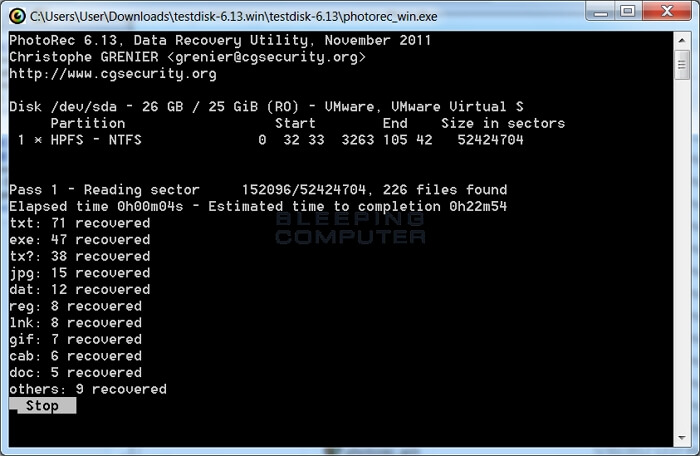
Vorteile:
- Über 480 Dateiwiederherstellungsformate zur Auswahl
- Unterstützt eine Vielzahl von Dateisystemen
- Bieten Sie eine benutzerdefinierte Dateiwiederherstellung an
Nachteile:
- Die Oberfläche ist für viele Benutzer verwirrend.
Benutzererfahrung:
Ich habe PhotoRec verwendet, und ich würde sagen, dass es sich um eine kostenlose Datenwiederherstellungssoftware handelt, die mit jedem Speichergerät kompatibel ist. Mit PhotoRec können Sie Ihre Dokumente, Fotos, Videos und viele andere Dateien schnell und einfach wiederherstellen. Die Software funktioniert gut, aber es ist schwer zu verstehen, wenn der Benutzer ein Anfänger ist.
2. TestDisk (für Windows, Mac & Linux)
TestDisk ist eine kostenlose Datenwiederherstellungssoftware, mit der Sie die Daten der Festplatte abrufen und wieder bootfähig machen können. Es wird hauptsächlich verwendet, um Partitionen wiederherzustellen, die aufgrund von Malware oder bestimmten menschlichen Fehlern verloren gegangen sind.
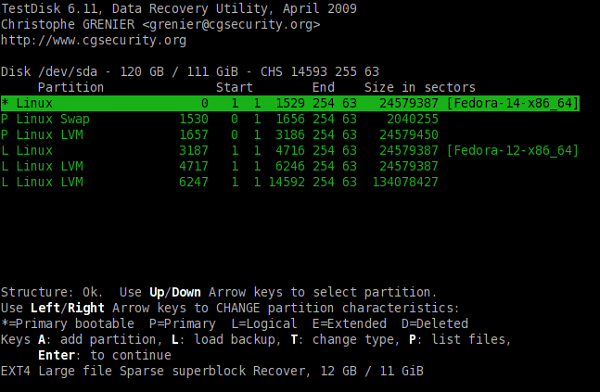
Vorteile:
- Partitionstabellen schnell wiederherstellen
- Reparieren Sie MFT- und FAT-Tabellen
- Es muss nichts installiert werden
- Die meisten gängigen Dateisysteme werden unterstützt
Nachteile:
- Die Benutzeroberfläche ist ziemlich schwierig zu bedienen.
Benutzererfahrung:
TestDisk ist ein völlig kostenloses Wiederherstellungstool, das keine Installation erfordert und dennoch den gesamten Wiederherstellungsprozess optimiert. Alternativ kann die Befehlszeilenschnittstelle herausfordernd erscheinen, was die Wiederherstellung der Partition vereinfacht. Es fördert die Wiederherstellung von Hunderten von Dateitypen; Daher müssen Sie sich keine Gedanken über das Dateiformat machen. Was auch immer die Datei ist, die Sie verloren haben, Sie können sie mit der TestDisk schnell wiederherstellen.
3. FreeRecover (für Windows)
FreeRecover wurde 2013 als Open-Source-Datenwiederherstellungsprogramm veröffentlicht, das das NTFS-Dateisystem unterstützt. Die benutzerfreundliche Oberfläche des Programms fördert eine einfachere und leichtere Wiederherstellung. Die Software scannt die Speicherorte gründlich und sucht nach den gelöschten Dateien.
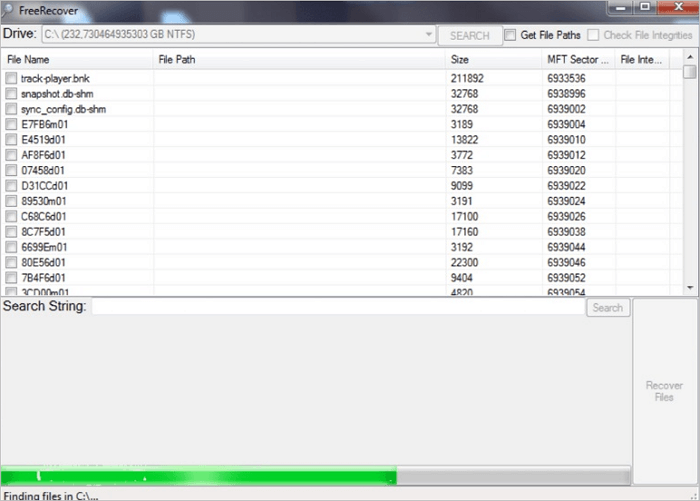
Vorteile:
- Vorschau Ihrer gelöschten Dateien
- Fortschrittliche und einfach zu bedienende Benutzeroberfläche
Nachteile:
- Um dieses Programm auszuführen, benötigen Sie das .NET-Framework.
Benutzererfahrung:
Nach meiner Erfahrung ist die Software extrem einfach und leicht zu bedienen. Es verfügt über eine Benutzeroberfläche, die sowohl einfach zu erlernen als auch angenehm zu bedienen ist. Es kann auch die ursprünglichen Dateipfade von verlorenen oder beschädigten Dateien wiederherstellen und Integritätsschätzungen liefern.
Insgesamt würde ich empfehlen, es zu verwenden, wenn Sie die beste Erholung kostenlos erhalten möchten. Aber bedenken Sie, dass es mit gewissen Einschränkungen kommen kann!
4. Kickass Undelete (für Windows)
Kickass Undelete erleichtert Ihren Dateiwiederherstellungsprozess. Diese Open-Source-Software ist nur mit Windows kompatibel, um beschädigte oder gelöschte Dateien wiederherzustellen. Es kann die gelöschten Dateien von SD-Karten, Flash-Laufwerken und Festplatten wiederherstellen.
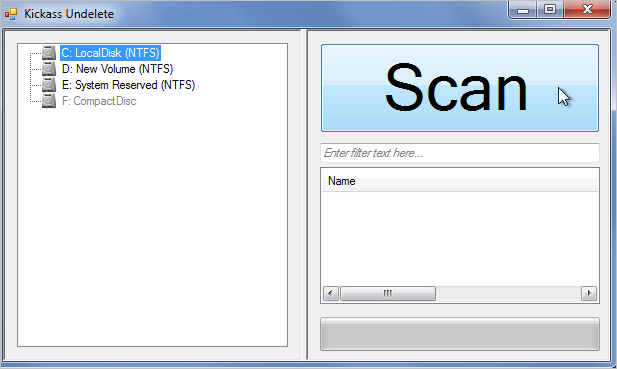
Vorteile:
- Die Schnittstelle ist einfach zu bedienen
- Filtern Sie Ihre Dateien und Erweiterungen heraus
- Kompatibel mit FAT- und NTFS-Dateisystemen
Nachteile:
- Stürzt gelegentlich ab
- Es werden nur Windows-Plattformen unterstützt
Benutzererfahrung:
Nachdem ich die Softwarewiederherstellung verwendet hatte, stellte ich fest, dass das Programm nach der Dateiwiederherstellung gelegentlich abstürzt. Dies kann auf einige Fehler zurückzuführen sein, aber wir kamen trotzdem zu dem Schluss, dass Software beim Wiederherstellen Ihrer Datei abstürzen könnte.
Sein einfaches und benutzerfreundliches Design macht es zu einer attraktiven Wahl für die Dateiwiederherstellung für Neulinge. Anstatt Dateien manuell zu durchsuchen, können Sie sie schnell nach Name und Erweiterung sortieren, um wichtige Dokumente zu finden, aber wenn es abstürzt, kann es schwierig sein, den Wiederherstellungsprozess abzuschließen.
5. Scrounge NTFS (für Windows und Linux)
Scrounge NTFS ist ein kostenloses Open-Source-Datenwiederherstellungstool, das mit Windows-Systemen funktioniert. Spätere Versionen wurden an Linux angepasst und enthielten Unterstützung für stark fragmentierte MFTs.

Vorteile:
- Partitionswiederherstellung ist verfügbar
- Arbeiten Sie am NTFS-Dateisystem
Nachteile:
- Die Benutzeroberfläche der Software ist schwer zu verstehen
- Nach dem letzten Update im Jahr 2014 noch nicht aktualisiert
Benutzererfahrung:
Anfangs war das Programm für mich verwirrend. Es kann Partitionsdateien wiederherstellen oder NTF-Dateien unterstützen, aber ich denke, der Software fehlen wichtige Updates gemäß den Anforderungen des Benutzers.
Vor- und Nachteile von Open-Source-Datenttungsprogrammen
Niemand würde empfehlen, die Software zu kaufen, wenn er mit der kostenlosen Version dasselbe bekommen kann. Auch wenn die Verwendung kostenloser Datenttungsprogramme Vorteile bietet, können einige Nachteile zum Kauf einer vertrauenswürdigen Datenttungsprogramme führen.
Nachfolgend haben wir einige der Vor- und Nachteile der Open-Source-Datenttungsprogramme aufgelistet.
Vorteile
- Die Nutzung ist völlig kostenlos.
- Die meisten Open-Source-Datenrettungsprogramme werden von Experten entwickelt. Das bedeutet, dass es nur sehr wenige Chancen, dass es Fehler in der Software sein würde.
- Sie sind flexibel zu nutzen und zu bearbeiten. Wenn ein Benutzer eine Funktion nicht nutzen möchte, kann sie entfernt werden.
- Alle Arten von Daten können wiederhergestellt werden.
Benachteiligungen
- Böswillige Benutzer sind eine Bedrohung.
- Einige Tools können aufgrund einer komplizierten Benutzeroberfläche schwierig zu bedienen sein.
- Es ist nicht viel Unterstützung verfügbar.
- Manchmal unterstützt die Software die Betriebssysteme der Benutzer nicht.
- Normalerweise ist die Nutzung der Tools kostenlos. Aber in einigen Fällen gibt es versteckte Gebühren. Einige Tools verlangen auch Gebühren für die Wiederherstellung der Daten.
Die meisten Benutzer sorgen sich um die Sicherheit ihrer Daten, und Open-Source-Wiederherstellungssoftware bietet diese möglicherweise nicht. Daher haben wir die 10 besten Datenrettungsprogramme zusammengestellt, um unseren Lesern zu helfen, die perfekte und sichere Lösung für ihre Wiederherstellungsprobleme zu finden.
Wenn Sie diesen Beitrag hilfreich finden, teilen Sie ihn auf Twitter, Facebook oder Instagram, um mehr Menschen zu helfen.
Top 10 der besten kostenlosen Datenttungsprogramme für Windows, Mac, Linux und Android
Im Vergleich zu Open-Source-Datenttungsprogrammen ist das kostenlose Datenttungsprogramme zuverlässiger für den Schutz Ihrer Daten. Um Ihnen zu helfen, die beste kostenlose Alternative zu Open-Source-Wiederherstellungssoftware zu finden, haben wir die Top 10 der besten kostenlosen Datenttungsprogramme zusammengestellt.
- 1. kostenlose Software zur Datenwiederherstellung
- 2. Stellar Data Recovery
- 3. Recuva
- 4. Disk Drill Data Recovery
- 5. Recover My Files
- 6. Puran Data Recovery
- 7. Windows File Recovery
- 8. EaseUS MobiSaver for Android Free
- 9. DiskDigger
- 10. Apeaksoft Android Data Recovery
Nachfolgend werden die einzelnen Programme im Detail erläutert:
1. EaseUS Data Recovery Wizard Free
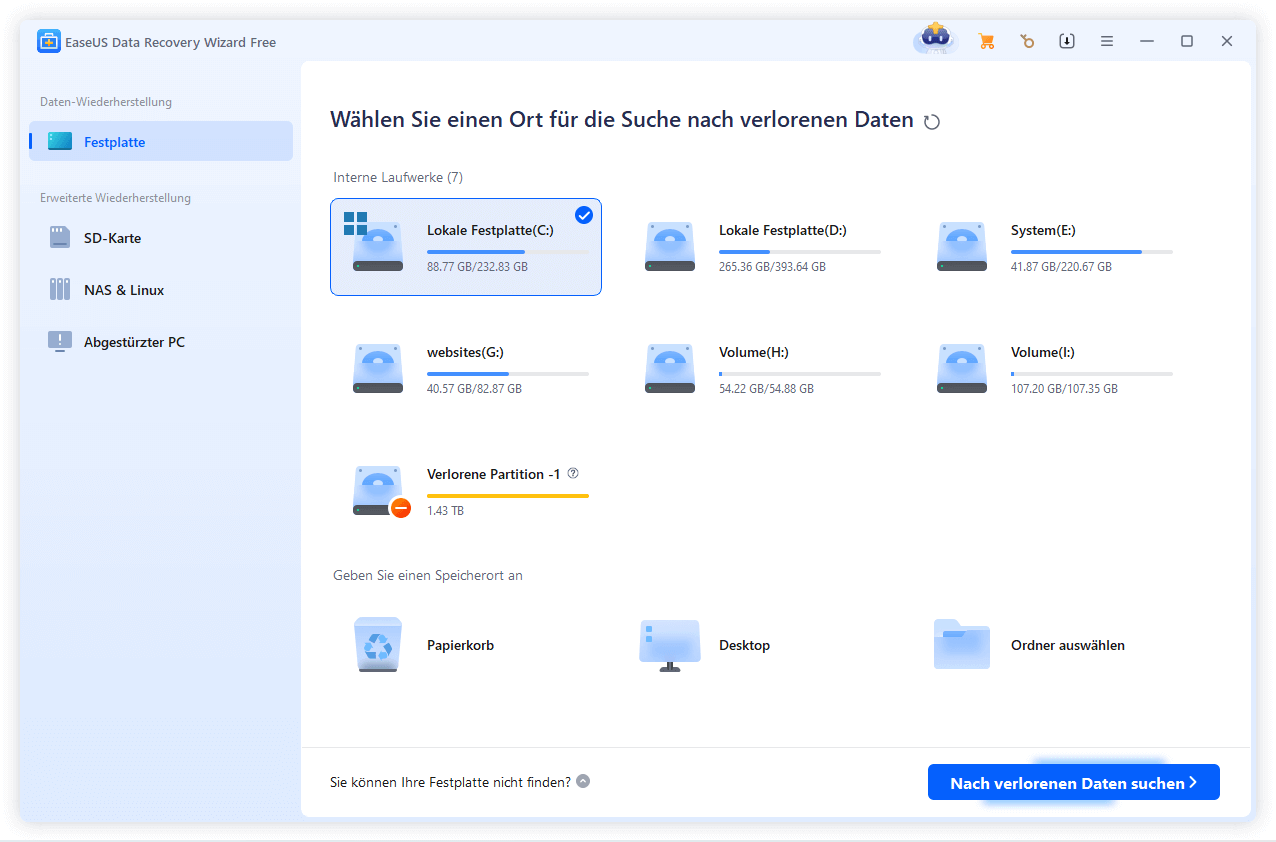
EaseUS Data Recovery Wizard Free ist das führendes Datenttungsprogramm, die ihre Benutzer immer wieder mit ihrer zugänglichen und einfachen Datenwiederherstellung beeindruckt. Es hat eine unglaubliche Datenwiederherstellungsleistung und kann eine große Anzahl von Dateien von verschiedenen Speichergeräten wiederherstellen. Es kann problemlos Daten von Windows und Laptops wiederherstellen.
EaseUS Data Recovery Wizard Free kann Folgendes tun:
- Wiederherstellung der verlorenen Daten
- Wiederherstellung von Speichermedien
- Wiederherstellung formatierter Dateien
- Wiederherstellung von Partitionen
- Nas Datenrettung
Systemkompatibilität:
EaseUS Data Recovery Wizard Free ist mit Windows und Mac kompatibel. Es hat auch Anwendungen für Android- und iOS-Geräte.
Merkmale:
- Fortschrittlicher Scan-Algorithmus: Ihr fortschrittlicher Algorithmus überprüft die Dateien und teilt dann die Liste der Daten, die wiederhergestellt werden können. Sie haben 2 Scan-Optionen. Sie können entweder einen schnellen Scan oder einen erweiterten Scan verwenden. Der erweiterte Scan führt eine gründliche Suche durch und nimmt etwas mehr Zeit in Anspruch, während der Schnellscan einen schnellen und schnellen Scan durchführt.
- Vorschau und Wiederherstellung: Anstatt alle Festplattendaten wiederherzustellen, können Sie eine Vorschau der gewünschten Dateien anzeigen. Wenn sie benötigt werden, können Sie sie mit einer einzigen Taste wiederherstellen.
- Tag-Option: Mit dieser einzigartigen Funktion können Sie denselben Dateityp mit einem einzigen Tag versehen. Wenn Sie z. B. Fotos wiederherstellen möchten, markieren Sie die Fotos mit einem bestimmten Namen. Dies erleichtert Ihnen die Arbeit. Sie können nur die Dateien wiederherstellen, die benötigt werden.
- 3-Schritte-Wiederherstellung: Dateien können in 3 einfachen Schritten wiederhergestellt werden. Sie müssen Scannen > Vorschau > Wiederherstellen der Dateien.
Sie können die unten aufgeführten Schritte befolgen, um Daten mit EaseUS Data Recovery Wizard Free wiederherzustellen:
1. Starten Sie den EaseUS Data Recovery Wizard und wählen Sie das Laufwerk aus, auf dem Sie die verlorenen Daten gespeichert haben, und klicken Sie auf Scan. Wenn Sie Ihre Dateien auf einem externen Datenträger gespeichert haben, schließen Sie zuerst den Datenträger an den PC an.

2. Zunächst werden alle gelöschten Dateien auf dem Laufwerk gefunden. Dann wird noch einmal die gesamte Festplatte gescannt, um alle wiederherstellbaren Dateien zu finden. Diese Suche kann Minuten lang dauern, bitte warten Sie geduldig.

3. Nun filtern Sie die Scan-Ergebnisse, suchen Sie durch den Verzeichnisbau auf der linken Seite und wählen Sie Ihre Daten zur Wiederherstellung aus. Klicken Sie auf Wiederherstellen. Wenn Sie Ihre Daten im Verzeichnisbaum nicht auffinden können, können Sie oben auf „RAW“ Ordner klicken, um andere Dateien zu finden, deren Metadaten beschädigt oder verloren gegangen sind.

2. Stellar Data Recovery
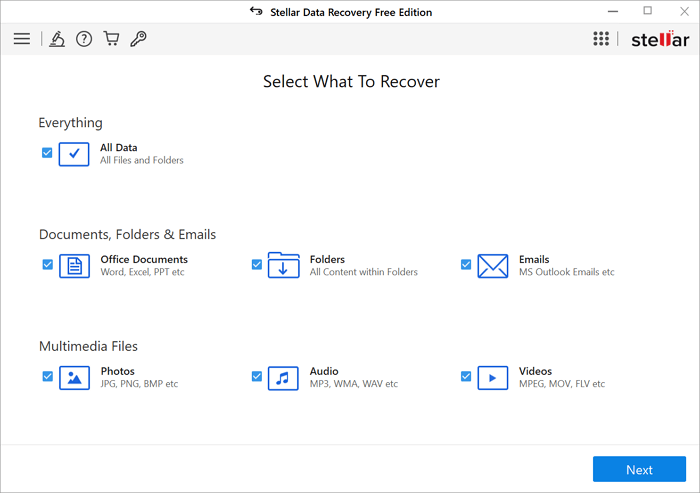
Stellar Data Recovery ist eine hochwertige, benutzerfreundliche Datenwiederherstellungssoftware, die in verschiedenen Editionen erhältlich ist. Vom Scannen bis zur Vorschau und Wiederherstellung von Daten trifft der Benutzer auf einen außergewöhnlichen Wiederherstellungsprozess, der rationalisiert und unkompliziert erscheint. Es hilft bei der Datenwiederherstellung von DSLR, SD-Karten und iPhones.
Systemkompatibilität:
Kompatibel mit Windows- und macOS-Betriebssystemen.
Merkmale:
- Einfache und benutzerfreundliche Oberfläche
- High-End-Scannen und Dateivorschau
- Das Klonen von Festplatten fördern
3. Recuva
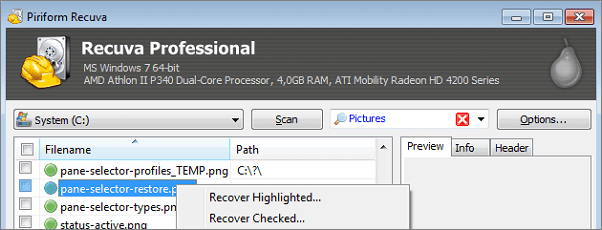
Recuva ist ein einfaches Datenwiederherstellungsprogramm, das alle Wiederherstellungsaufgaben bewältigen kann. Es kann eine endlose Menge an Daten kostenlos wiederherstellen, das ist sein Hauptvorteil. Auch wenn die Daten aus dem Papierkorb Ihres Geräts gelöscht werden, lassen sie sich dennoch wiederherstellen.
Systemkompatibilität:
Es ist nur mit Windows kompatibel.
Merkmale:
- Stellen Sie vor der Wiederherstellung eine Vorschau bereit
- Eine unbegrenzte Menge an Daten ist gleichzeitig wiederherstellbar
- Auch längst gelöschte Daten können wiederhergestellt werden
4. Disk Drill Data Recovery
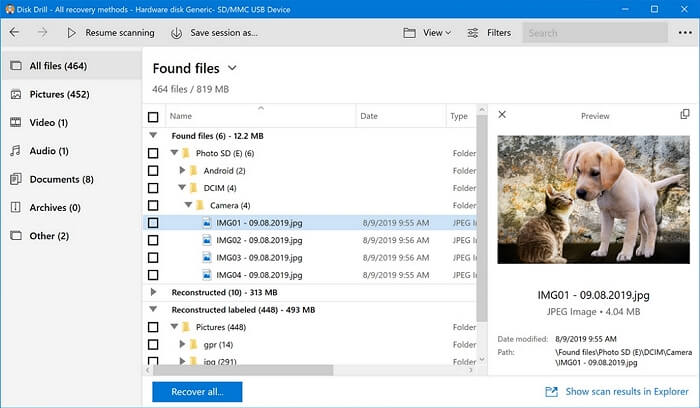
Disk Drill Data Recovery ist das leistungsstärkste Tool zur Wiederherstellung von Festplatten mit einem guten Ruf auf dem IT-Markt. Es wurde speziell für die Wiederherstellung von Festplattendateien entwickelt, unterstützt aber dennoch die Wiederherstellung anderer Speichergeräte wie SD-Karten und USB-Laufwerke.
Systemkompatibilität:
Es wurde speziell für Windows und MAC entwickelt.
Merkmale:
- Führen Sie eine fortschrittliche und moderne Benutzeroberfläche ein
- Die kostenlose Version kann mehr als 500 MB Daten wiederherstellen
- Blitzschnelles Scannen mit der Option zum Fortsetzen und Stoppen
- Eine Vielzahl von Dateiformaten wird unterstützt
- Stellen Sie auch Daten von den beschädigten Karten wieder her
5. RecoverMyFiles
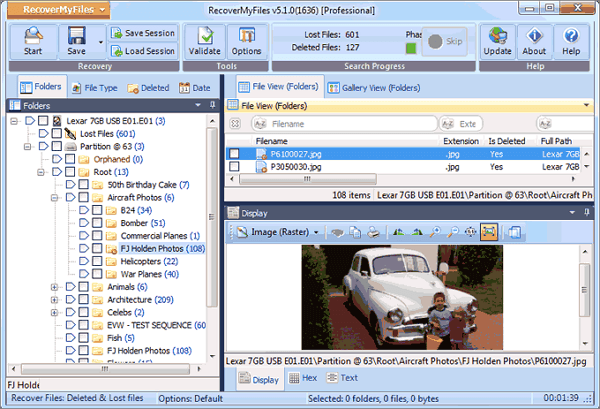
Die RecoverMyFiles-Schnittstelle sollte ausreichen, um Sie zu warnen, dass sie veraltet ist. Trotz seines Alters leistet es immer noch eine bewundernswerte Leistung, insbesondere bei der Wiederherstellung grundlegender Dateiformate von Windows-Discs. Es kann die Wiederherstellung von Festplattendaten nach einem Festplattencrash durchführen. Es kann auch problemlos Daten von RAW-Laufwerken wiederherstellen.
Systemkompatibilität:
Es ist nur mit Windows und HFS+ (MAC) kompatibel.
Merkmale:
- Die Leistung ist großartig
- Die Schnittstelle ist effizient zu bedienen
- Stellen Sie alle Arten von Dateien bewundernswert wieder her
6. Puran Data Recovery
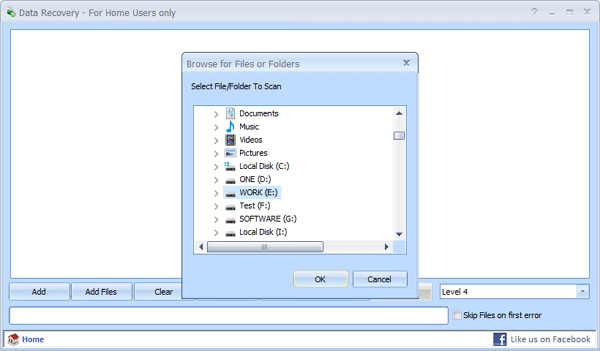
Puran File Recovery ist ein Tool, mit dem Sie Ihre Daten von DVDs, CDs, beschädigten USB-Sticks und Speicherkarten wiederherstellen können. Es unterstützt alle Fenstersysteme; Es sieht jedoch nicht aus oder fühlt sich nicht wie eine aktuelle Windows-Software an, da es zuletzt im Jahr 2013 aktualisiert wurde. Sie sollten es sich trotzdem ansehen, da es auf älteren PCs gut funktioniert und zufriedenstellende Datenwiederherstellungsergebnisse liefert.
Systemkompatibilität:
Die Puran-Datenwiederherstellung wird für Windows-Benutzer eingeführt. Es funktioniert gut mit allen Arten von Windows-Betriebssystemen.
Merkmale:
- Perfekte Lösung für ältere PCs
- Speziell entwickelt, um Daten von Windows wiederherzustellen
- Bieten Sie eine einfache und zufriedenstellende Wiederherstellung
7. Windows File Recovery
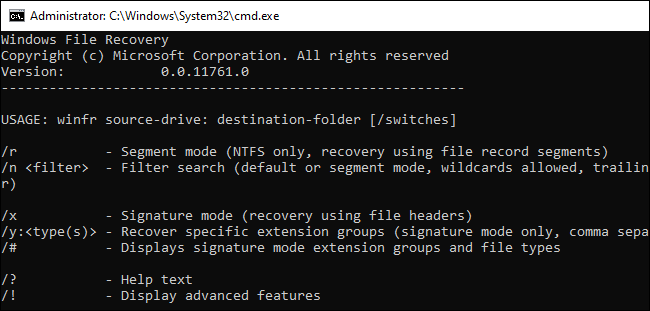
Windows File Recovery ist das erstaunliche Wiederherstellungstool von Microsoft, das alle verlorenen Dateien von lokalen Speichergeräten wiederherstellen kann, die gelöscht wurden oder nicht wiederhergestellt werden können. Es ist ausdrücklich die beste kostenlose Lösung für Windows-Benutzer. Es unterstützt jedoch nicht die Wiederherstellung von Dateien aus dem iCloud-Speicher oder Linux. Aufgrund der Oberfläche ist dies jedoch für einen Anfänger nicht zu empfehlen.
Systemkompatibilität:
Es ist nur mit Windows kompatibel.
Merkmale:
- Verfügbar für alle Datenwiederherstellungen von Windows
- Stellen Sie alle Arten von Daten von einer Vielzahl von Speichergeräten wieder her
- Völlig kostenlos zu verwenden
8. EaseUS MobiSaver für Android Free
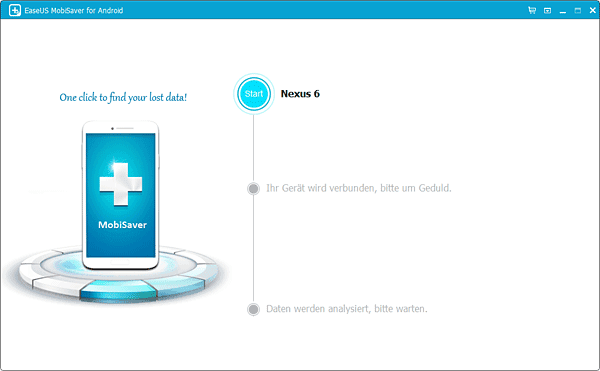
EaseUS MobiSaver for Android Free ist ein vertrauenswürdiges Programm zum Wiederherstellen von Dateien von Ihrem Android-Gerät. Es ist das erste Tool, das Ihre Fotos, Nachrichten und Musik kostenlos wiederherstellen kann. Sie können die Daten in 3 Schritten wiederherstellen. Sie müssen einfach Ihre Geräte mit dem System verbinden, das Gerät scannen und die Dateien wiederherstellen. Es kann auch Daten von Ihrem Speicher und von SD-Karten wiederherstellen.
Es enthält eine benutzerfreundliche Oberfläche, die es einfach macht. Dieses bemerkenswerte Tool kann die meisten verlorenen Dateien wiederherstellen. Daher wird es dringend empfohlen, wenn Sie Daten von Ihren Android-Geräten wiederherstellen möchten.
Systemkompatibilität:
Es ist mit Windows kompatibel.
Merkmale:
- Zeigen Sie alle erforderlichen SMS, Dokumente und Fotos in der Vorschau an und stellen Sie sie dann wieder her, anstatt die vollständigen Daten herunterzuladen
- Exportieren Sie Ihre Kontakte in den Formaten CSV, HTML und VCF
- Stellen Sie alle verlorenen Dateien wieder her, egal ob es sich um Fotos, Videos oder andere wichtige Dokumente handelt
- Stellen Sie Ihre Daten in 3 einfachen Schritten wieder her
- Unterstützen Sie mehr als 6000 Android-Telefone und -Tablets
9. DiskDigger
DiskDigger kann fast jeden Dateityp wiederherstellen. Sowohl interne als auch externe Speichergeräte funktionieren hervorragend mit diesem Programm. Es kann problemlos Daten von Festplatten, USB-Sticks und Speicherkarten wiederherstellen. Selbst wenn das Gerät beschädigt ist, kann es die Daten noch wiederherstellen.
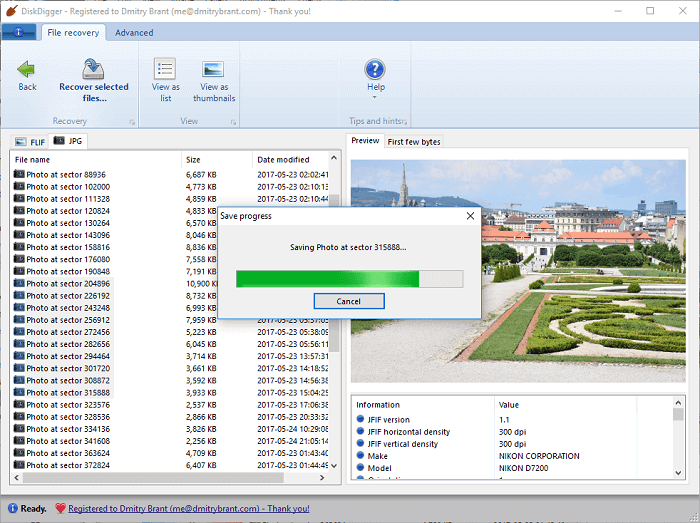
Systemkompatibilität:
Es ist für Windows und Linux verfügbar.
Merkmale:
- Benutzerfreundliches Bedienfeld
- Rufen Sie fast jeden Dateityp ab
- Gute Leistung in tragbaren Speichergeräten
- Die Android-App funktioniert effizienter, wenn das Telefon nicht gerootet ist
10. Apeaksoft Android Data Recovery
Apeaksoft Android Data Recovery ist die Android-orientierte Software, die eingeführt wurde, um Videos, Fotos, Dateien und andere Dokumente in Ihrem Android wiederherzustellen. Es ist die beste Wiederherstellungslösung für Android-Benutzer. Es ist schnell und sicherer in der Anwendung. Wenn es einen Root-Fehler gibt, kann es Ihnen helfen, die Dateien wiederherzustellen.
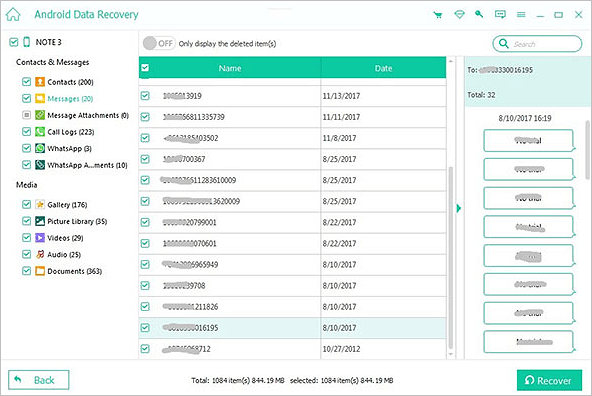
Systemkompatibilität:
Es kann alle Arten von Dateien von Windows und MAC wiederherstellen.
Merkmale:
- Führen Sie vor der Wiederherstellung einen Tiefenscan durch
- Es unterstützt mehr als 5000 Geräte
- Die kostenlose Vorschau ist verfügbar
- Es kann Daten von SIM-Karten, internem Speicher und SD-Karte wiederherstellen
Tipps, um Datenverluste von vornherein zu vermeiden
Daten sind immer wichtig. Manchmal treffen wir aufgrund unserer vollen Terminkalender keine Vorsichtsmaßnahmen, um Datenverluste zu vermeiden. Im Folgenden finden Sie einige Tipps, wie Sie verhindern können, dass Ihre Daten verloren gehen:
- Sorgen Sie für einen staubfreien und sauberen Computer.
- Wenn Ihr Computer zu heiß wird, nehmen Sie ihn auseinander und reinigen Sie ihn.
- Speichern Sie Ihre Dateien regelmäßig an mehreren Orten und verschlüsseln Sie sie.
- Erstellen Sie ein Backup-Image, bevor Sie Anzeichen eines Festplattenausfalls bemerken.
- Verwenden Sie die neueste Version Ihrer Antiviren-Software.
Irren ist menschlich, aber man kann das deprimierende Datenverlustszenario vermeiden, wenn man bereits vorbeugende Maßnahmen ergriffen hat. Deshalb sollte man sich für jedes Problem eine Backup-Lösung einfallen lassen, bevor es passiert.
Das Gleiche gilt für Ihre Daten; Sie sollten regelmäßig eine Sicherungskopie Ihrer Daten erstellen, wenn Sie nicht in die unglückliche Situation kommen wollen, Ihre Daten zu verlieren.
FAQs über Open-Source-Datenrettung
Menschen haben spezifische Fragen, auf die sie eine detaillierte Antwort zur Open-Source-Wiederherstellung wünschen. Nachfolgend haben wir die häufig gestellten Fragen zusammengestellt; Schauen wir uns ihre Lösungen an.
1. Ist Recuva zur Open Source Datenrettung?
Recuva ist eine preisgekrönte Freeware-Software, die nicht Open Source ist. Obwohl es Dateien von fast jedem Speichergerät wiederherstellen kann, wird es nicht als Open-Source-Datenwiederherstellungssoftware klassifiziert.
2. Wie verwende ich Open-Source-Datenrettunsprogramm?
Die Schnittstelle jeder Open-Source-Datensoftware unterscheidet sich voneinander. Open-Source-Datenwiederherstellungssoftware verwendet ihren leistungsstarken Algorithmus, um die Daten bei jeder Wiederherstellung abzurufen. Es gräbt die gelöschten Dateien aus dem Speicherort aus und scannt sie, um sicherzustellen, dass die Datei einsatzbereit ist. Endlich stellt die Software Dateien wieder her, und es liegt an Ihnen, wo Sie Ihre wiederhergestellte oder wiederhergestellte Datei speichern möchten.
3. Was ist das Open-Source-Datenrettunsprogramm für Android?
Es gibt keine Open-Source-Datenwiederherstellungssoftware für Android. Sie können Ihre Daten jedoch von Ihren Android-Geräten wiederherstellen, während Sie Open-Source-Datenwiederherstellungssoftware für Windows verwenden wie:
Das Fazit
Nachdem wir die Vielfalt an Open-Source- und zugänglicher Datenwiederherstellungssoftware geprüft haben, sind wir zu dem Schluss gekommen, dass kostenlose Datenwiederherstellungssoftware zugänglicher ist als Open-Source-Wiederherstellungssoftware. Dennoch sind diese sicherer und zugänglicher in der Anwendung. In unserer Liste der besten Open-Source-Datenwiederherstellungssoftware und kostenlosen Datenwiederherstellungssoftware fanden wir EaseUS Data Recovery Wizard Free und EaseUS Android Data Recovery Free am besten. Diese Tools sind sehr hilfreich und einfach zu bedienen. Sie können Ihre Zeit und Ihr Geld sparen.
Die kostenlose Wiederherstellung, die diese Tools bieten, hilft vielen Privatpersonen und Unternehmen, ihre wichtigen Daten wiederherzustellen.
Diese Tools bieten nicht nur Wiederherstellungslösungen, sondern gefährden auch nicht den Schutz der Privatsphäre ihrer Benutzer. Natürlich wird alles umsonst sein, wenn die Software keine Malware-geschützte Wiederherstellung bietet. Laden Sie diese kostenlosen Tools jetzt herunter und denken Sie an nichts anderes mehr.
War diese Seite hilfreich?
-
Nach dem Studium der Germanistik ist Mako seit 2013 Teil des EaseUS-Teams und hat sich in den letzten 11 Jahren intensiv mit Software-Themen beschäftigt. Der Schwerpunkt liegt auf Datenrettung, Datenmanagement, Datenträger-Verwaltung und Multimedia-Software. …

20+
Jahre Erfahrung

160+
Länder und Regionen

72 Millionen+
Downloads

4.7 +
Trustpilot Bewertung
TOP 2 in Recovery-Tools
"Easeus Data Recovery Wizard kann die letzte Möglichkeit sein, gelöschte Daten wiederherzustellen und ist dabei sogar kostenlos."

EaseUS Data Recovery Wizard
Leistungsstarke Datenrettungssoftware zur Wiederherstellung von Dateien in fast allen Datenverlustszenarien unter Windows und Mac.
100% Sauber
Top 10 Artikel
-
 Gelöschte Dateien wiederherstellen
Gelöschte Dateien wiederherstellen
-
 USB-Stick wiederherstellen
USB-Stick wiederherstellen
-
 SD-Karte reparieren
SD-Karte reparieren
-
 Papierkorb wiederherstellen
Papierkorb wiederherstellen
-
 Festplatte wiederherstellen
Festplatte wiederherstellen
-
 USB wird nicht erkannt
USB wird nicht erkannt
-
 RAW in NTFS umwandeln
RAW in NTFS umwandeln
-
 Gelöschte Fotos wiederherstellen
Gelöschte Fotos wiederherstellen
-
 Word-Dokument wiederherstellen
Word-Dokument wiederherstellen
-
 Excel-Dokument wiederherstellen
Excel-Dokument wiederherstellen

 September 17,2025
September 17,2025



